So aktualisieren Sie Installieren Sie XP auf Windows 8
Microsoft Windows Windows 8 Vorgestellt / / March 17, 2020
Zuletzt aktualisiert am
Zuvor berichteten wir über die Ankündigung von Microsoft in Bezug auf Upgrade-Pfad zu Windows 8 aus früheren Versionen von Windows. Wenn auf einem Computer XP Pro Service Pack 3 ausgeführt wird, führen Sie eine Upgrade-Installation auf Windows 8 aus.
Hinweis: Beim Upgrade XP Pro Unter Windows 8 werden nur Ihre Datendateien gespeichert. Einige Ihrer Programme und Treiber müssen neu installiert und / oder aktualisiert werden.
Bereiten Sie das XP für Windows 8-Upgrade vor
Stellen Sie vor dem Versuch, ein Upgrade von XP auf Windows 8 durchzuführen, sicher, dass Ihr System über die zu aktualisierende Hardware verfügt. Laut Microsoft benötigen Sie Folgendes:
- Prozessor: 1 Gigahertz (GHz) oder schneller
- RAM: 1 Gigabyte (GB) (32 Bit) oder 2 GB (64 Bit)
- Festplattenspeicher: 16 GB (32 Bit) oder 20 GB (64 Bit)
- Grafikkarte: Microsoft DirectX 9-Grafikgerät mit WDDM-Treiber
- Für den Zugriff auf den Windows Store benötigen Sie eine Bildschirmauflösung von mindestens 1024 × 768. Um die Snap-Funktion für Metro-Apps verwenden zu können, benötigen Sie einen Bildschirm mit einer Auflösung von 1366 × 768 oder höher.
Schalten Sie Ihr XP-System ein und stellen Sie sicher, dass Service Pack 3 ausgeführt wird.
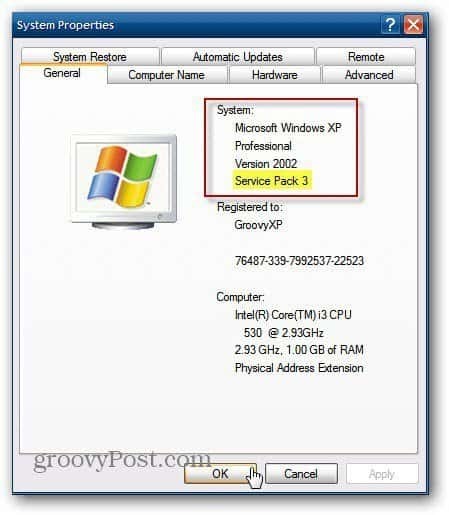
Stellen Sie sicher, dass alle wichtigen Daten auf Ihrem XP-System entweder lokal oder in der Cloud mit a gesichert werden Service wie CrashPlan. Falls bei der Installation etwas schief geht, sind alle Ihre Daten noch verfügbar. Es werden nur Ihre Dateien gespeichert, einige Ihrer Programme müssen neu installiert werden.
Dann gehen Sie zur Download-Seite für Windows 8 Upgrade-Assistent.
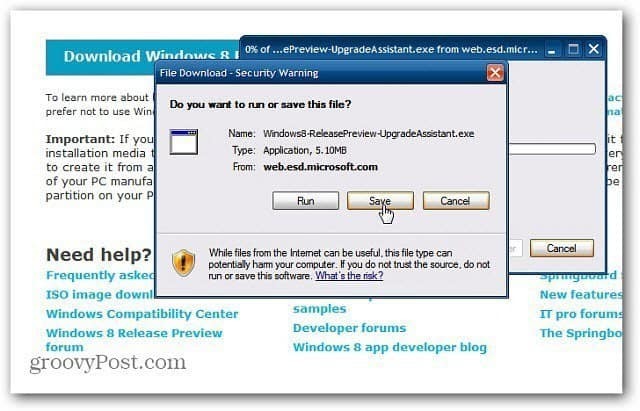
Starten Sie den Windows 8-Upgrade-Assistenten
Doppelklicken Sie nach dem Herunterladen auf die ausführbare Datei.
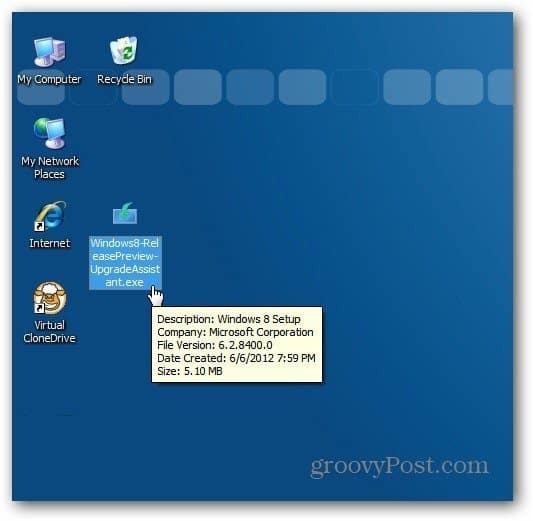
Beim Upgrade von XP auf Windows 8 wird der Windows 8-Upgrade-Assistent gestartet und überprüft Ihr System, um festzustellen, was auf Ihrem aktuellen System für Windows 8 kompatibel ist.
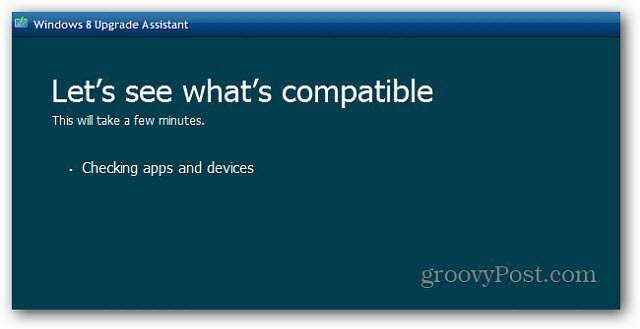
Anschließend erhalten Sie eine allgemeine Liste der kompatiblen und nicht kompatiblen Elemente. Weitere Informationen finden Sie unter Siehe Kompatibilitätsdetails.
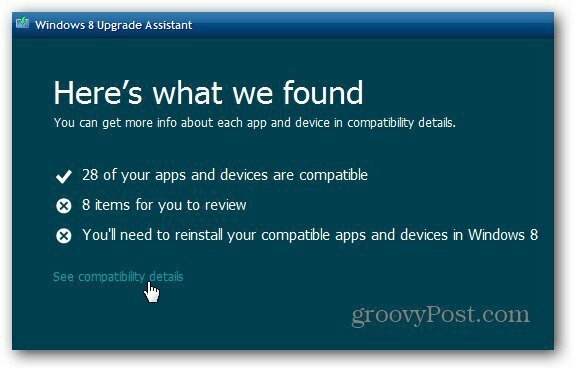
Überprüfen Sie die Liste, was mit Windows 8 kompatibel ist und was nicht. Im ersten Teil der Liste wird angezeigt, was nicht kompatibel ist. Dies ist eine wichtige Liste zum Überprüfen und Ausdrucken oder Speichern, da Sie verschiedene Treiber und Apps installieren müssen.
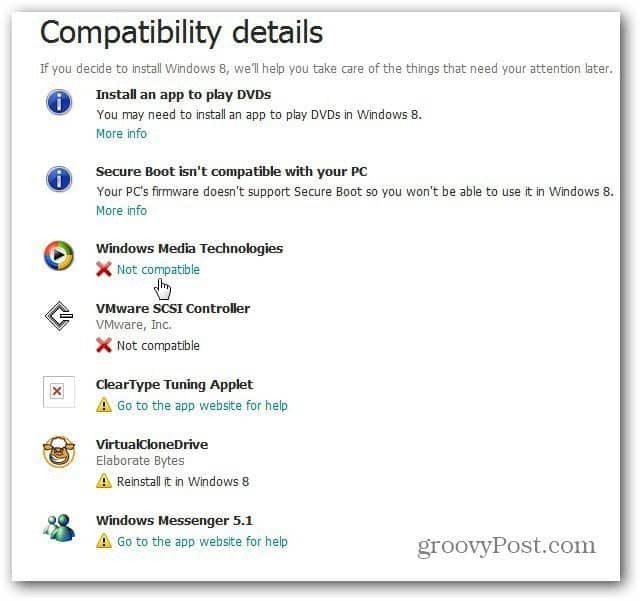
Scrollen Sie weiter in der Liste nach unten, um zu sehen, was mit Windows 8 kompatibel ist.
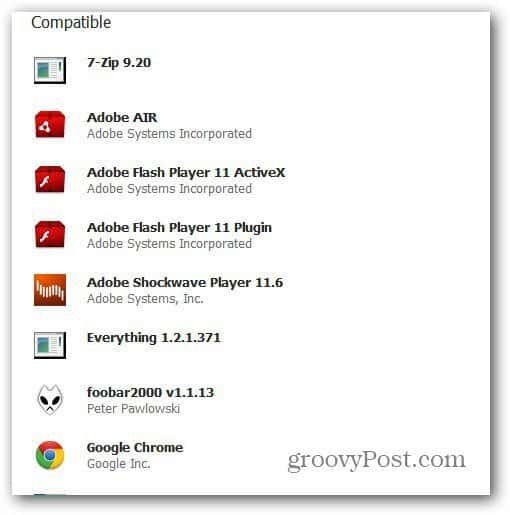
Setzen Sie den Windows 8-Assistenten für den Upgrade-Assistenten fort, und er erhält automatisch einen Produktschlüssel - für die Release-Vorschau-Version.
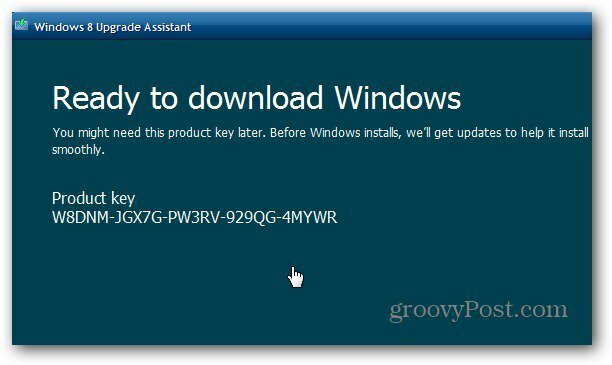
Als nächstes wird Windows 8 auf Ihren Computer heruntergeladen. Sie können es weiterhin verwenden, wenn Sie dies benötigen, während der Download stattfindet.
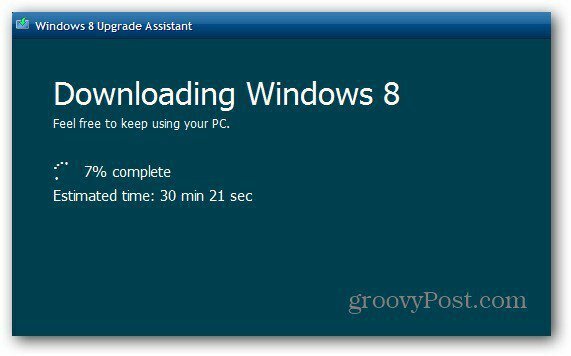
Sie werden eine Reihe von Meldungen bemerken, während der Assistent den Download überprüft und alles für das Upgrade vorbereitet.
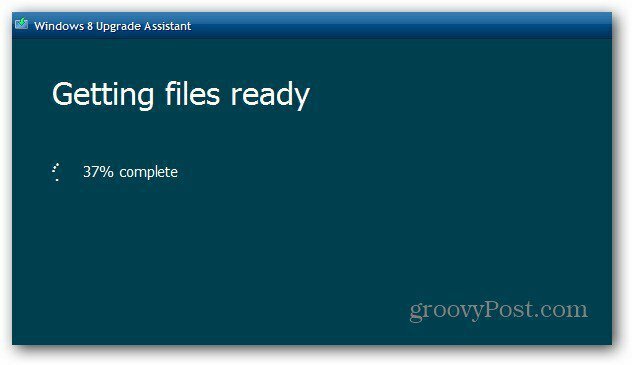
Installieren Sie Windows 8
Wenn diese Schritte abgeschlossen sind, wählen Sie Jetzt installieren und klicken Sie auf Weiter.
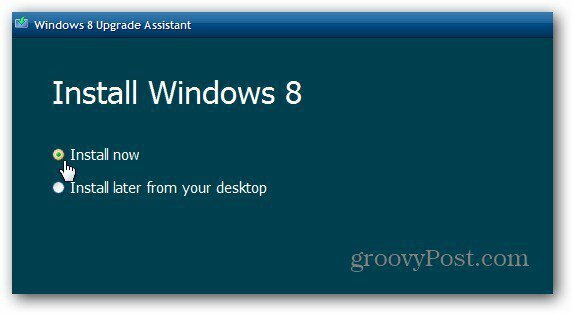
Aktivieren Sie als Nächstes die Option Ich akzeptiere die Lizenzbedingungen und klicken Sie auf Akzeptieren.
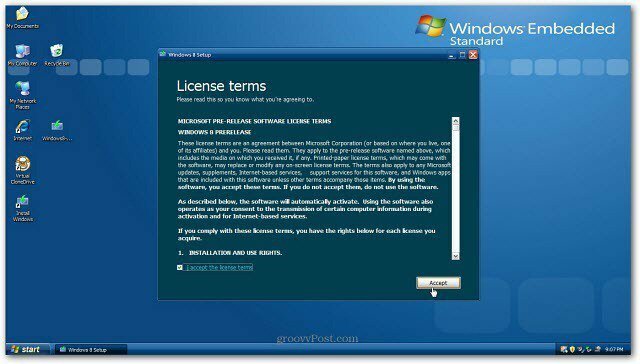
Sie haben die Möglichkeit, persönliche Dateien oder nichts zu behalten. Im Gegensatz zum Upgrade von Vista oder Windows 7 können Sie nur die von Ihnen erstellten persönlichen Dateien behalten - Dokumente, Bilder, Musik usw.
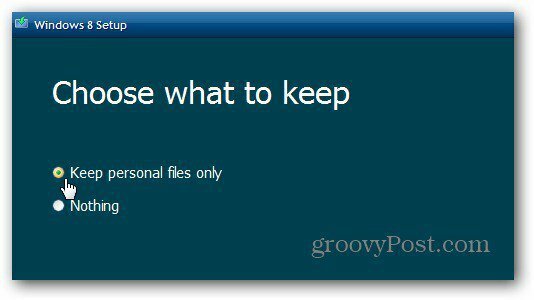
Jetzt ist Windows bereit zur Installation. Wenn Sie Einstellungen ändern müssen, klicken Sie jetzt auf Auswahl ändern. Wenn alles gut aussieht, klicken Sie auf Weiter.
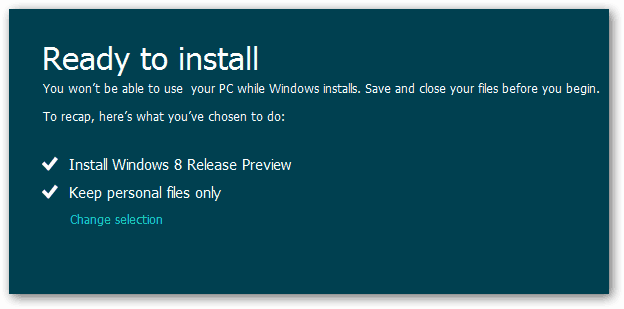
Warten Sie, während Windows 8 auf Ihrem XP-System installiert ist. Ihr Computer wird einige Male neu gestartet. Es dauert einige Minuten - in einigen Fällen über eine Stunde. Behalten Sie es im Auge, während eines XP-Upgrades musste ich den Computer manuell neu starten.
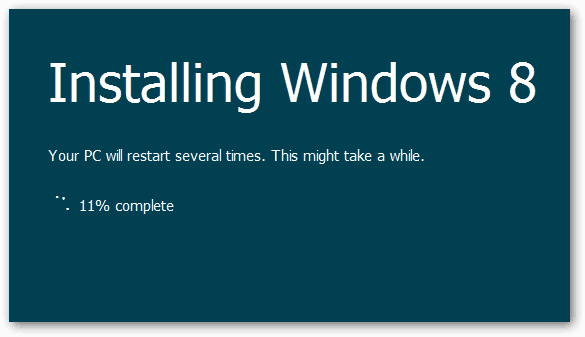
Gehen Sie nach der Installation von Windows 8 durch den Setup-Assistenten und geben Sie Ihre Personalisierungseinstellungen, die Windows-ID-E-Mail-Adresse und das Kennwort ein. Danach können Sie Windows 8 verwenden.
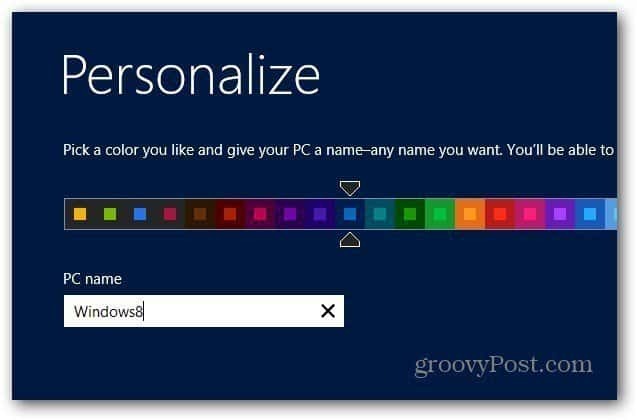
Der Prozess ist im Wesentlichen der gleiche wie bei einem Upgrade-Installation von Vista oder Windows 7 über das Web. Der größte Unterschied besteht darin, dass Sie nur Ihre persönlichen Dateien mitbringen können. Abhängig vom Alter Ihres Computers müssen Sie höchstwahrscheinlich auch die Gerätetreiber aktualisieren.
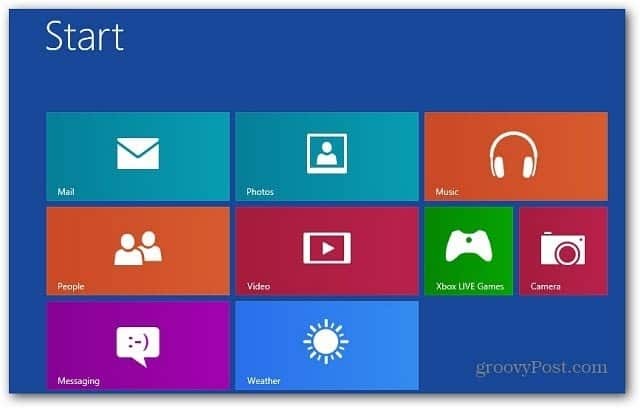
Ich habe drei XP-Systeme auf Windows 8 aktualisiert und alle persönlichen Datendateien wurden übernommen. Sie müssen die meisten Ihrer Apps neu installieren - ich empfehle ninite.com für die Installation beliebter Freeware auf einmal.
Wenn Sie es gewohnt sind, DVDs auf Ihrem XP-System abzuspielen, müssen Sie diese installieren DVD-Wiedergabesoftware. Oder installieren Windows Media Center welches als separater Download verfügbar ist.
Microsoft kündigte die Kosten für ein Upgrade an Windows 8 aus früheren Versionen kostet 39,99 US-Dollar oder 14,99 $, wenn Sie einen qualifizierten PC kaufen.
Wenn Sie ein eingefleischter XP-Benutzer waren und den Sprung zu Windows 8 wagen, sollten Sie sich auf eine steile Lernkurve einstellen. Keine Sorge, wir haben Sie mit Hunderten von Windows 8 How To Artikel.
